win8系统memory.dmp找不到如何解决 电脑memory.dmp找不到解决方法
作者:佚名 来源:雨林木风 2019-09-16 14:23:59
我们都清楚,电脑使用久了总是会出现各种各样的问题,其中蓝屏故障时比较常见的,如果碰到蓝屏故障我们一般都会先分析解决的,但是有很多win8系统用户使用电脑的时候发现memory.dmp找不到了,用户不知道怎么解决,为此非常苦恼,那么win8系统memory.dmp找不到如何解决呢?下面为大家带来win8系统memory.dmp找不到的解决方法。
memory.dmp找不到解决方法:
1、右击桌面上“我的电脑”,从弹出的菜单中选择“属性”命令。如图所示:
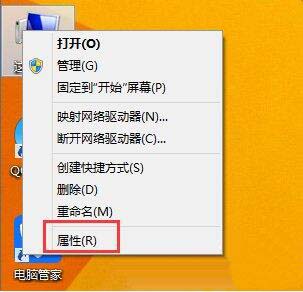
2、点击打开的“系统”窗口左侧的“高级系统设置”。如图所示:
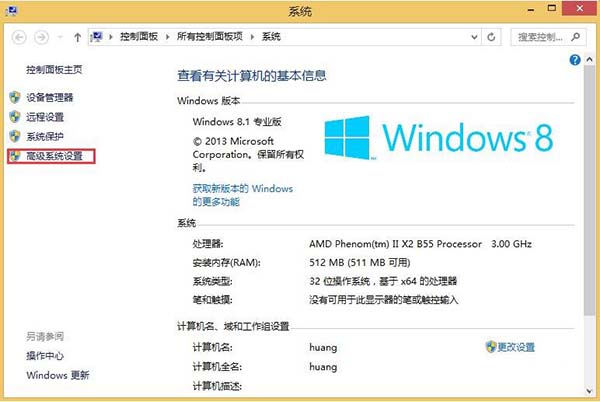
3、在弹出的“系统属性”对话框中,切换到“高级”选项卡。如图所示:
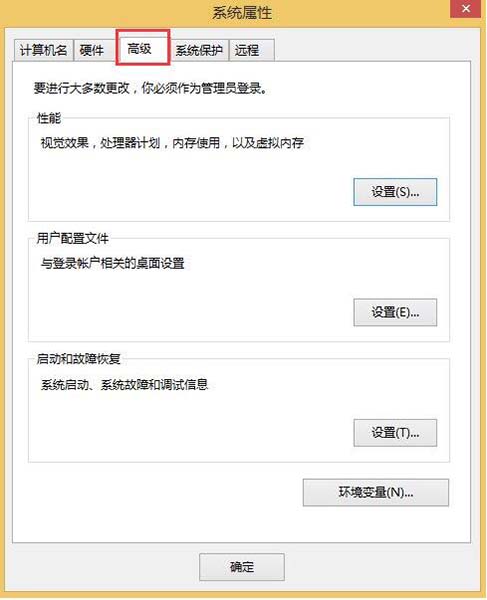
4、再单击最下面的“启动和故障恢复”下面的“设置”按钮。如图所示:
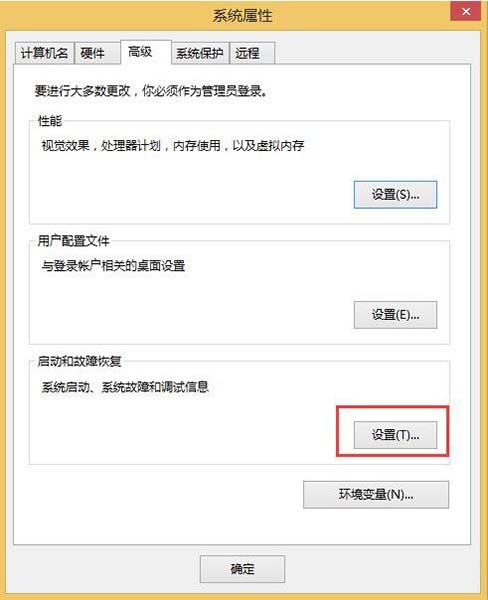
5、在弹出物“启动和故障恢复”对话框中,勾选上“系统失败”下面的“将事件写入系统日志”复选框。如图所示:
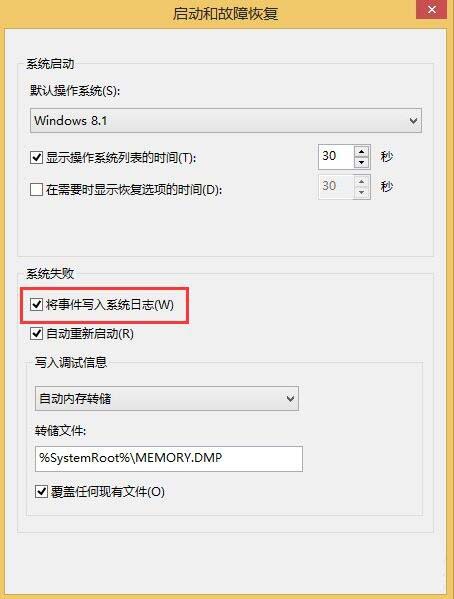
6、同时确认下面的“写入调试信息”不是选择了“无”,最后“确定”即可。如图所示:
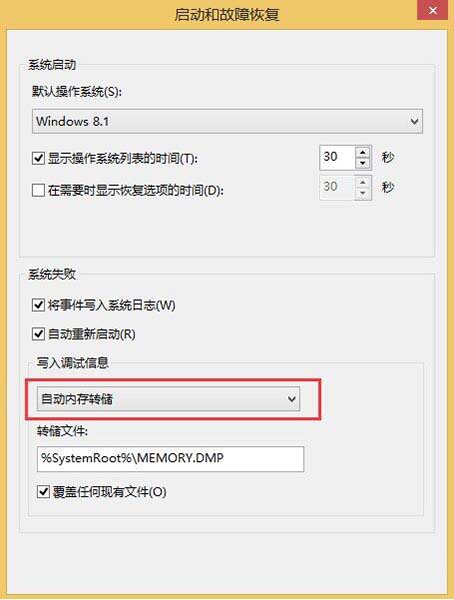
7、之后若再有蓝屏现象,则会系统目录下有蓝屏记录文件%SystemRoot%\MEMORY.DMP了。如图所示:
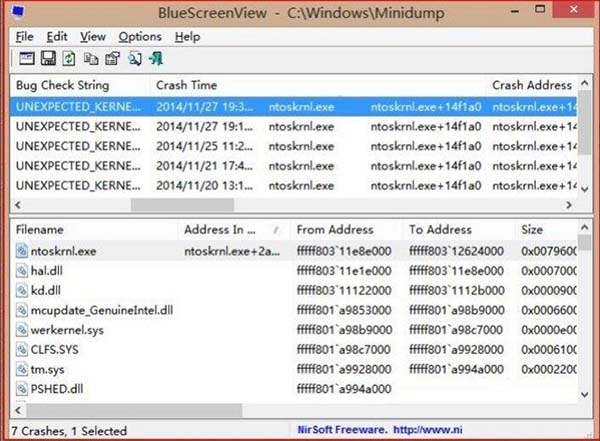
关于win8.1系统memory.dmp找不到的解决方法就为用户们详细介绍到这边了,如果用户们使用电脑的时候碰到了同样的问题,可以参考以上方法步骤进行解决哦,希望本篇教程对大家有所帮助
相关阅读
- 热门手游
- 最新手游
- 本类周排行
- 本类总排行

























